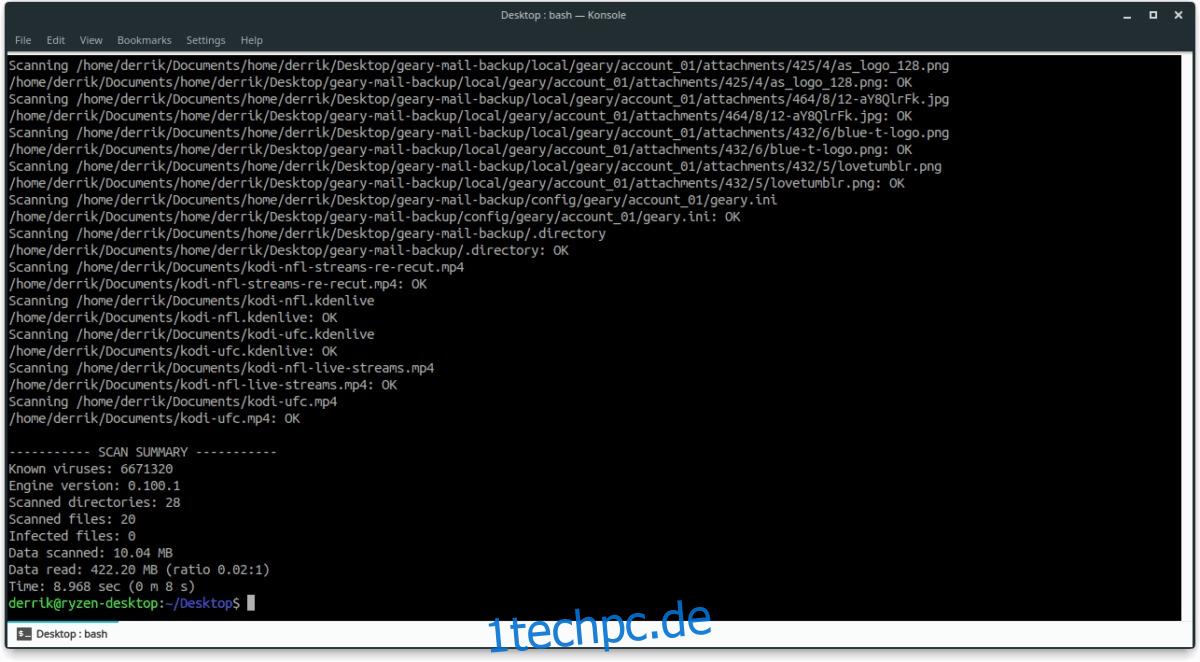Die meisten wissen es vielleicht nicht, aber Linux kann auch Viren bekommen. Zum Glück gibt es ein großartiges Befehlszeilentool, das viele Linux-Benutzer verwenden, und es heißt ClamAV. Damit können Benutzer Virentypen über die Befehlszeile erkennen und nach Exploits suchen (sowohl für Windows als auch für Linux).
Inhaltsverzeichnis
ClamAV installieren
ClamAV ist unter Linux einfach zu installieren, da es in vielen Mainstream-Distributionssoftwarequellen enthalten ist. Um diese Anwendung zu installieren, öffnen Sie ein Terminal und befolgen Sie die nachstehenden Anweisungen, damit sie funktioniert.
Hinweis: ClamAV hat eine grafische Version der Anwendung, wenn Sie die Linux-Befehlszeile nicht mögen. Es nimmt die besten Aspekte des Terminals und fügt es in eine einfach zu bedienende Benutzeroberfläche ein. Überprüfen Sie die offizielle Website um mehr zu lernen.
Ubuntu
sudo apt install clamav
Debian
sudo apt-get install clamav
Arch-Linux
sudo pacman -S clamav
Fedora
sudo dnf install clamav
OpenSUSE
sudo zypper install clamav
Generisches Linux
Das Erstellen des ClamAV-Virenscanners aus den Quellen auf der Linux-Plattform erfordert einige Abhängigkeiten. Installieren Sie alle diese Programme auf Ihrem Computer, bevor Sie fortfahren.
gcc oder clang C-Compiler
OpenSSL
zlib-Bibliothek
wget
Wenn die Abhängigkeiten auf Ihrem Linux-Computer erledigt sind, ist es an der Zeit, mit dem Erstellungsprozess zu beginnen. Holen Sie sich die neueste Codeversion von ClamAV mit dem Download-Tool wget.
Hinweis: Da Sie das Programm aus dem Quellcode erstellen, sind automatische Updates nicht möglich. Um sicherzustellen, dass Ihr Virenscanner immer auf dem neuesten Stand ist, laden Sie den Code von ClamAV erneut herunter Hier und den Code regelmäßig kompilieren.
wget https://www.clamav.net/downloads/production/clamav-0.100.2.tar.gz
Sie haben kein wget? Versuchen Sie stattdessen cURL:
curl https://www.clamav.net/downloads/production/clamav-0.100.2.tar.gz > clamav-0.100.2.tar.gz
Nachdem der Code nun über wget heruntergeladen wurde, extrahieren Sie das TarGZ-Archiv von ClamAV.
tar zxvf clamav-0.100.2.tar.gz
Verschieben Sie mit dem CD-Befehl Ihre Terminalsitzung aus dem Home-Ordner in den neu extrahierten Ordner clamav-0.100.2.
cd clamav-0.100.2
Führen Sie das Konfigurationsskript aus. Mit Configure können Sie feststellen, dass alle Abhängigkeiten für die Build-Anforderungen erfüllt sind.
./configure --with-user
Wenn das Configure-Skript keine Warnungen anzeigt, ist alles in Ordnung. Starten Sie den Code-Kompilierungsprozess, indem Sie den make-Befehl ausführen.
make
Lassen Sie das Code-Compiler-Tool ClamAV erstellen. Es kann lange dauern, seien Sie also geduldig. Wenn der Erstellungsprozess abgeschlossen ist, installieren Sie die Software mit dem Befehl make install auf Ihrem Linux-PC.
sudo make install
Suchen Sie Viren über die Befehlszeile
Virenscanner finden Trojaner und andere Probleme, indem sie eine „Definitions“-Datei überprüfen. Diese Definitionsdatei ist eine Liste, die den Scanner über fragwürdige Elemente informiert. ClamAV hat auch eine Definitionsdatei, und Benutzer können sie mit dem Befehl freshclam aktualisieren. Führen Sie im Terminal Folgendes aus:
sudo freshclam
Stellen Sie sicher, dass Sie den freshclam-Befehl regelmäßig wöchentlich ausführen (oder sogar täglich, wenn Sie paranoid sind, dass Viren auf Ihrem Linux-PC oder -Server auftauchen).
Sobald Sie die neuesten Virendefinitionen für ClamAV unter Linux haben, können Sie nach Schwachstellen suchen. Führen Sie den folgenden Befehl aus, um einen einzelnen Ordner auf Viren zu untersuchen:
sudo clamscan /location/of/folder/
Es ist auch möglich, clamscan zu verwenden, um ein Verzeichnis zusammen mit allen darin enthaltenen Unterverzeichnissen auf Viren zu scannen, indem Sie den Schalter r verwenden.
sudo clamscan -r /location/of/folder/
Home-Ordner scannen
Das Basisverzeichnis unter Linux ist der primäre Speicherort, mit dem Benutzer auf dem Computer interagieren. Wenn Sie also einen Virus haben, befindet er sich in diesem Ordner oder seinen vielen Unterordnern. Um den Home-Ordner zu scannen, zeigen Sie mit dem clamscan-Befehl auf /home/username/. Verwenden Sie alternativ ~/, wenn Sie keinen Benutzernamen eingeben möchten.
Hinweis: Verwenden Sie den Schalter -v, um den Scanvorgang auszudrucken, den ClamAV sonst verbirgt.
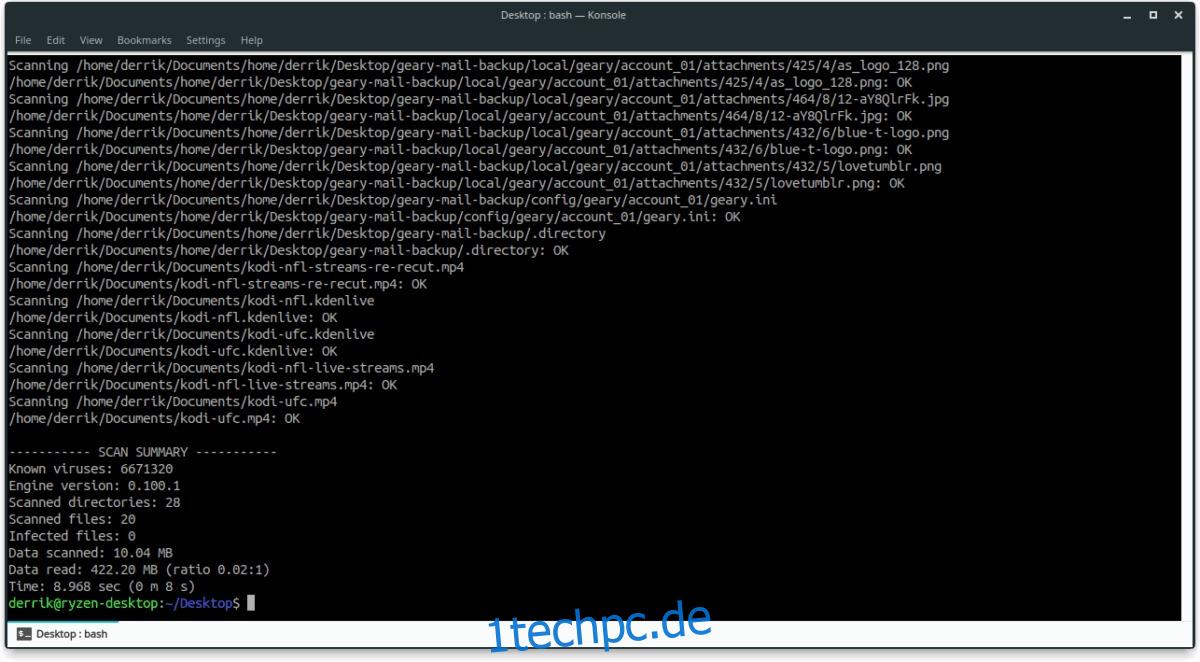
sudo clamscan -rv ~/
oder
sudo clamscan -rv /home/username
Möchten Sie den Home-Ordner von mehr als einem Benutzer scannen? Versuchen Sie, clamscan auf /home/ statt auf /home/username/ zu zeigen.
sudo clamscan -rv /home/
Systemweiter Scan
Möglicherweise haben Sie gefährliche und fragwürdige Dateien auf Ihrem Linux-PC außerhalb Ihres Home-Ordners. Wenn Sie nach solchen Elementen suchen möchten, müssen Sie einen systemweiten Scan durchführen. Verwenden Sie clamscan und richten Sie es direkt auf Ihr Stammverzeichnis aus.
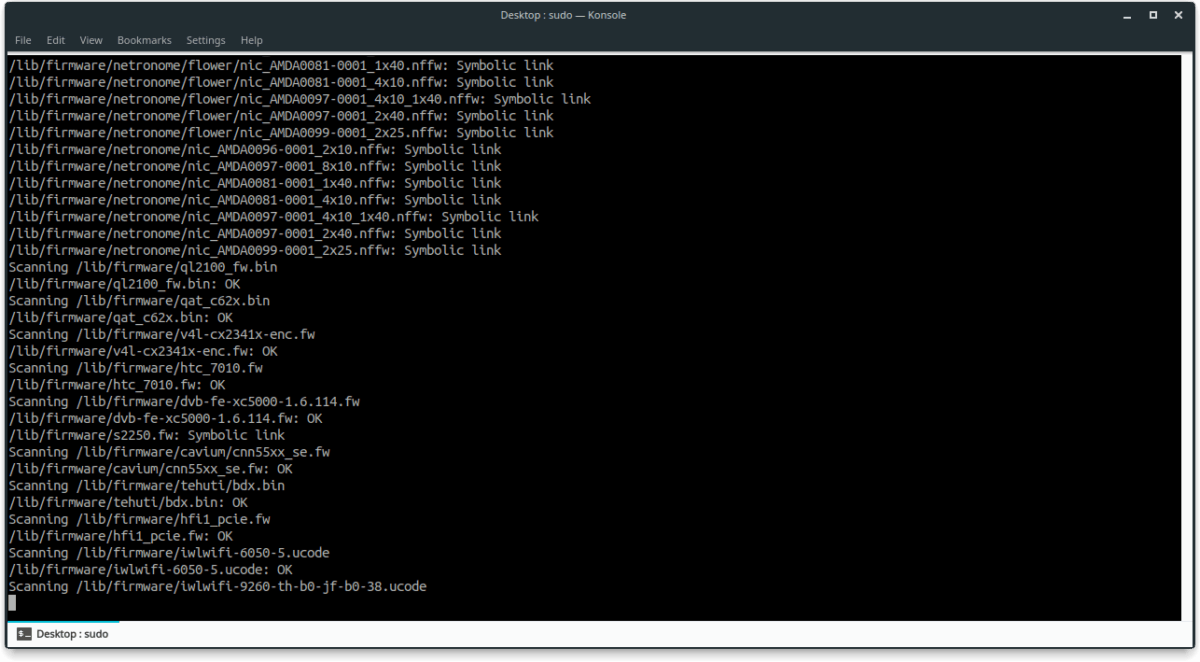
sudo clamscan -rv /
Einzelne Datei scannen
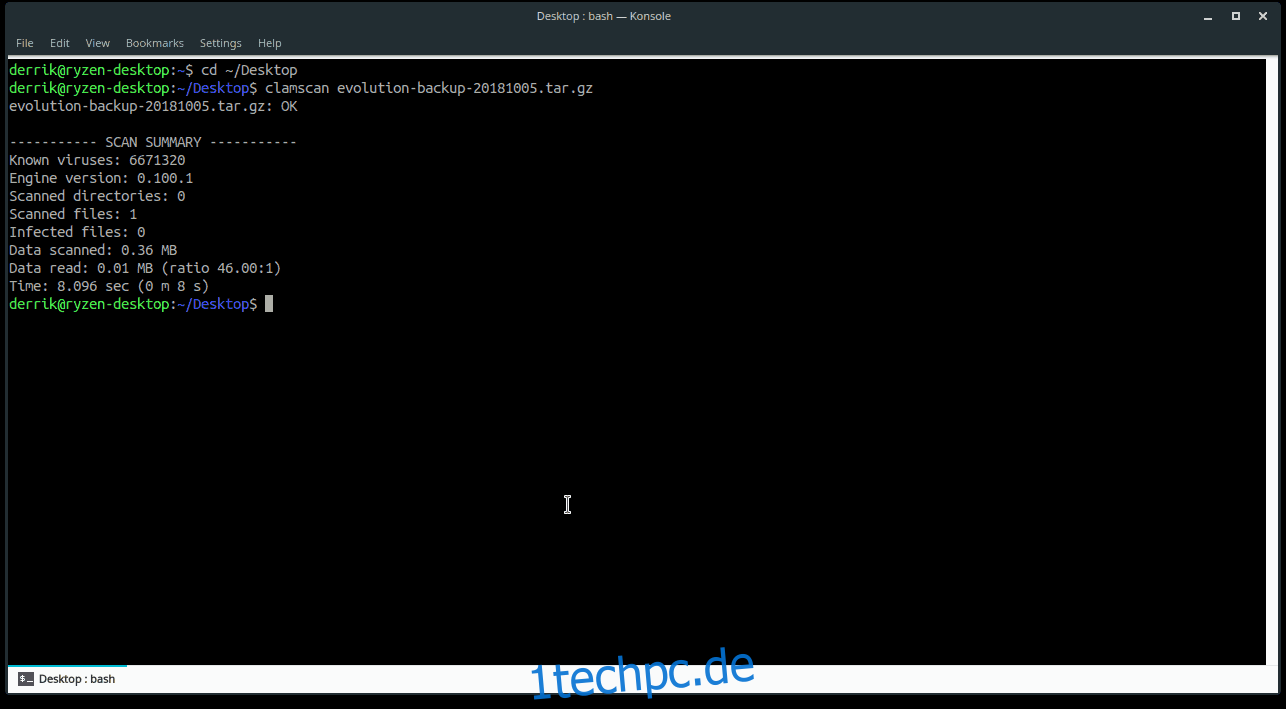
ClamAV wird häufig verwendet, um Linux-Dateisysteme auf anfällige Dateien zu scannen. Eine weitere Verwendung für ClamAV ist das Scannen einzelner Dateien auf Probleme. Um eine einzelne Datei zu scannen, führen Sie clamscan aus und verweisen Sie es direkt auf den Speicherort der Datei.
Hinweis: Stellen Sie sicher, dass Sie die folgenden Befehle an Ihre eigenen Bedürfnisse anpassen.
sudo clamscan -v /location/of/file/file.file
Verwenden Sie alternativ den CD-Befehl, um zum genauen Speicherort der Datei zu wechseln, und führen Sie dann den Scan aus.
cd /location/of/file/file.file sudo clamscan -v file.file